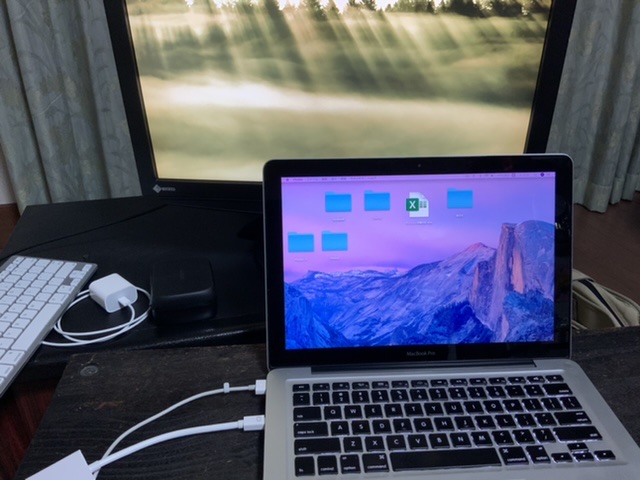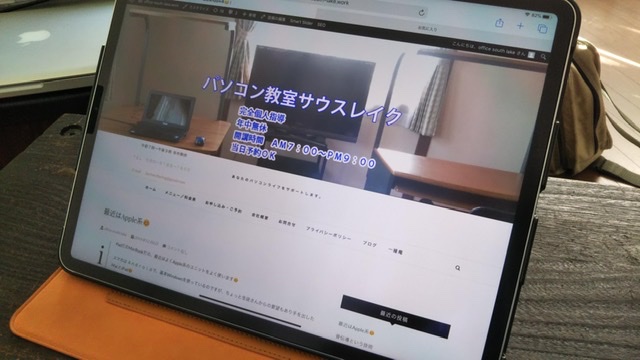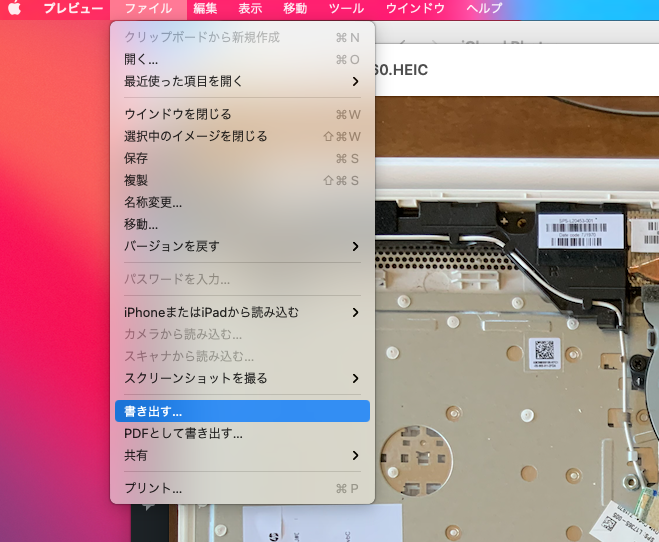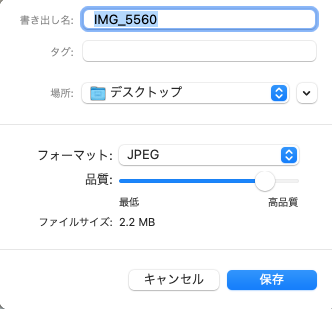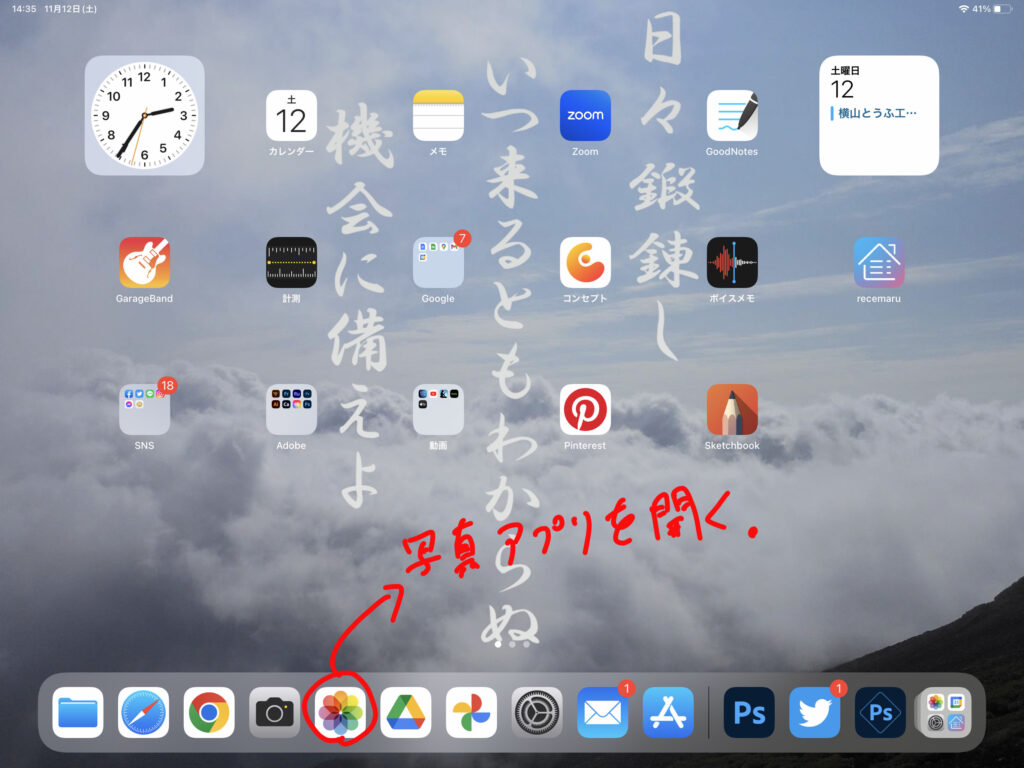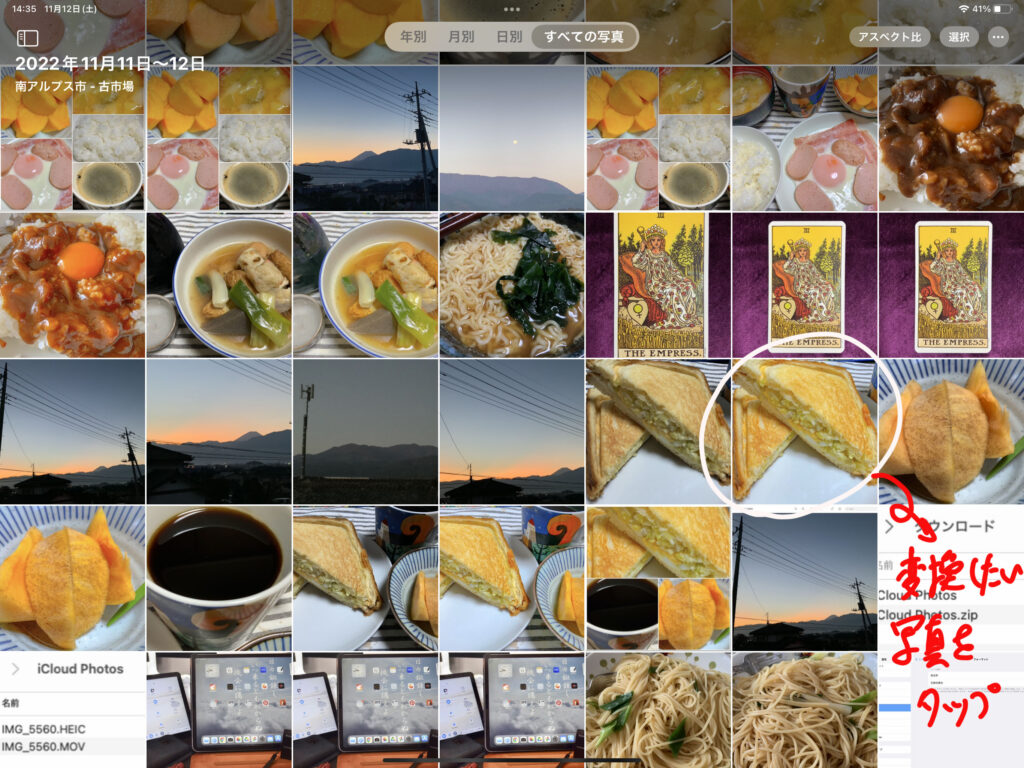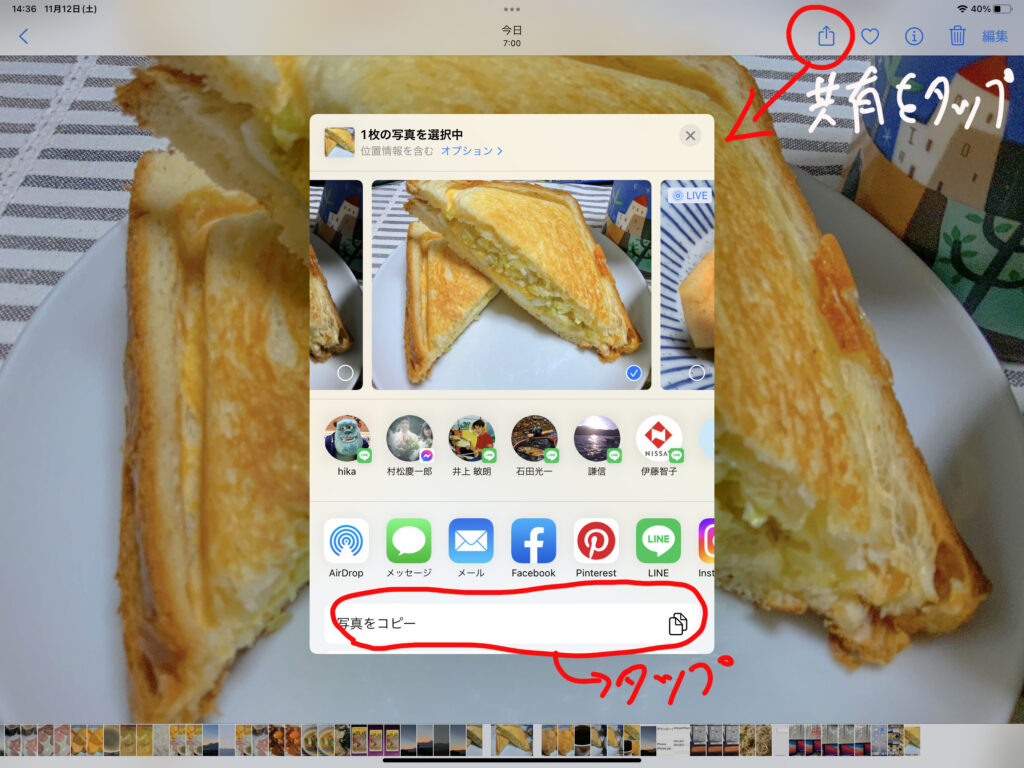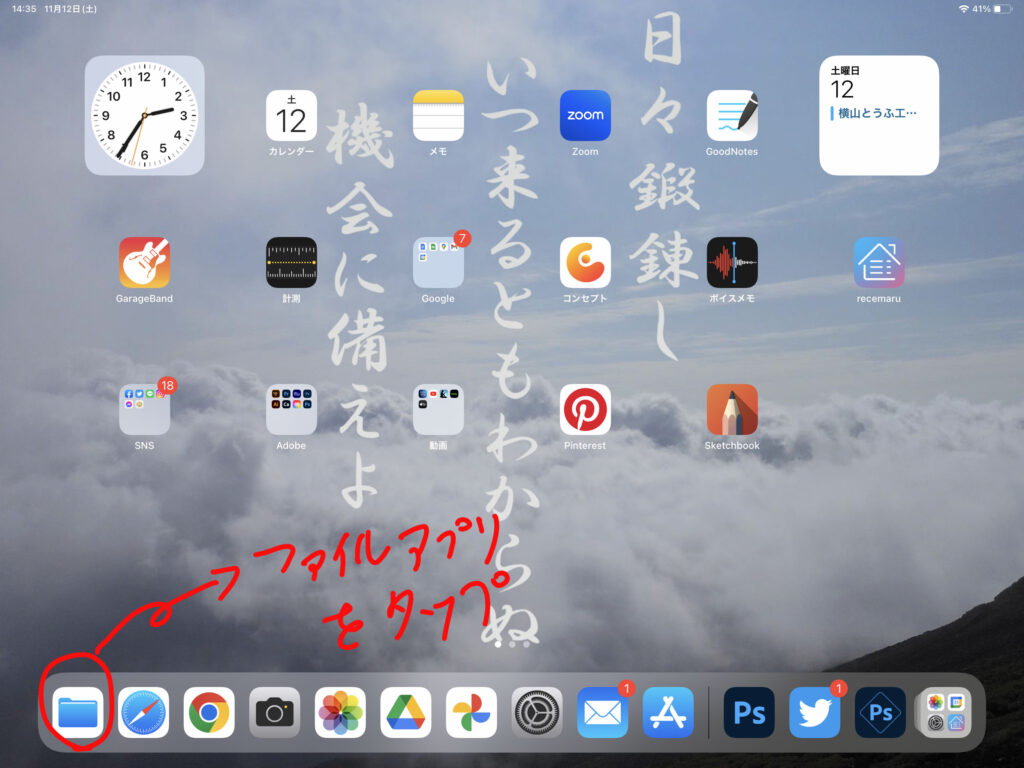毎日のSNS(ソーシャル・ネットワーキング・サービス)投稿
毎日、SNSに朝食とか投稿しています。使っているカメラは、
主に、第三世代iPad Pro(12.9inch)、NIKON COOLPIX S6100、Lenovo CTーX636F(Chrome Book)、AQUOS sense5G(スマホ)を使っています。

だ・け・ど・・・・。撮影した機器で投稿するのなら問題ないけど、投稿は、大画面&キーボード付きのiMacで行いたい時がある。
なので、ブラウザからicloudに入って、画像をダウンロード。
※アプリからだと、なぜかダウンロード出来ない・・・(−_−;)
※ANDROID,ChromeBookは、写真アプリを立ち上げるとすぐに同期が始まって、GoogleChromeから簡単に写真をダウンロード出来ます。
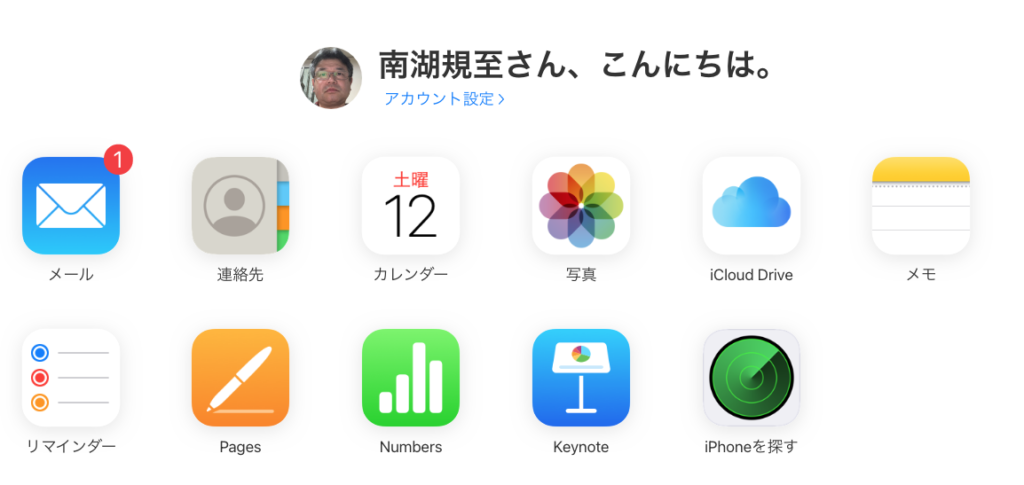
ここで、問題なのが、主に写真撮影で使っているiPadで撮影した写真をダウンロードすると、zip(圧縮フォルダ)になり、解凍して見ると、なぜか、HEICというファイルと、MOVというファイルの二つ・・・(−_−;)
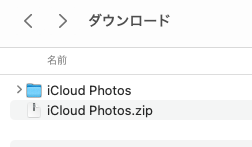

このMOVはそもそも写真ではなく、なぜかチョコっと動く動画的なもの(Live -Photosというのだそうです。)HEICはそのままでも投稿できる場合もあるのですけど、ツイッターは無理です(−_−;)
ですけど、iPadで撮影して、iPadで投稿する分には出来るんですよね・・・。ツイッターはHEICに対応していないんだけど、撮影はJPEGなのか?とまたまたAppleの迷宮に・・・^^;
SNSで投稿するのも、朝から一苦労です(^-^)
HEICをJPEGに変換するには、以下。※iMacやMacBookの場合
HEIC形式の写真も、imacの写真アプリで対象の写真を立ち上げて、ファイルから書き出しを洗濯すると、JPEG形式に返還できます♪( ´▽`)
HEICをJPEGに変換するには、以下。※ipad,iphoneの場合
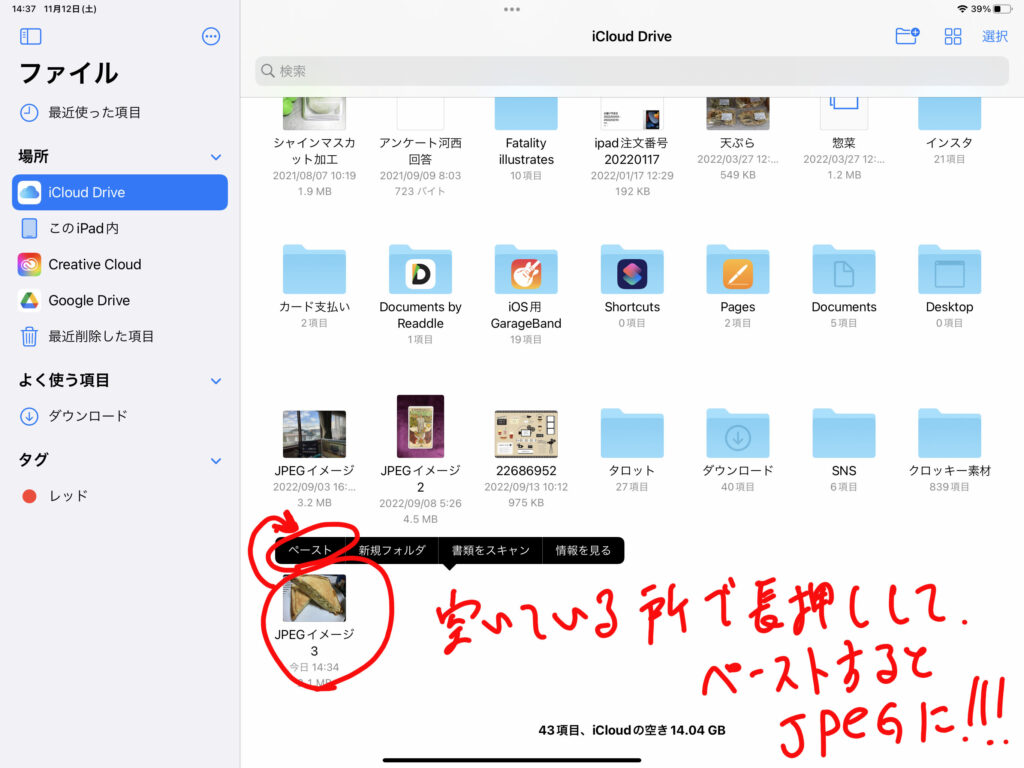
まあ、そのままiPadで投稿すれば問題ないんですけど(^◇^;)
以下の設定をすれば、JPEGで保存されると、SNS友達が教えてくれました(^。^)
初めからHEICではなく、JPEGで保存する設定は以下。
多少写真の容量が増えると思われるので、要注意。(^-^)
設定 → アプリ ⇨ カメラでのフォーマットで、以下の設定が出来、互換性重視にすると、JPEGが標準になるそうです♪( ´▽`)
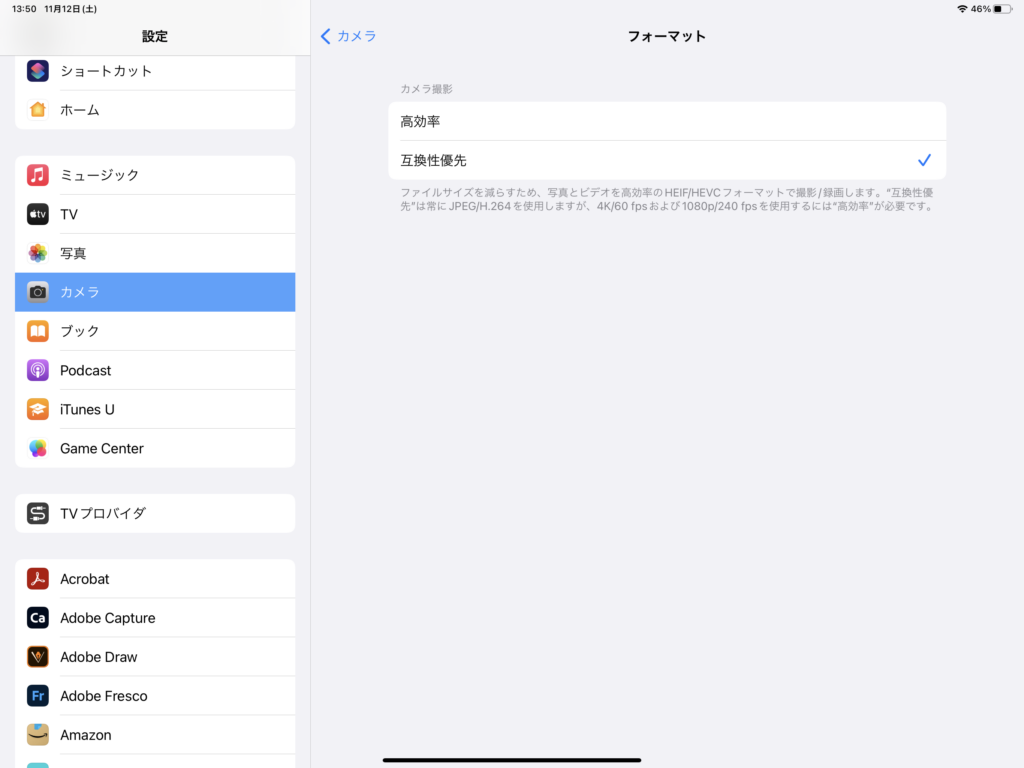
ちょこっと動画のLive-Photosを撮らない方法
写真アプリを起動させて、右端のメニューの一番上をタップで、撮る撮らないが選択できますよ(^-^)
WindowsとMac
パソコンと言えば、Windows!!!!!という方と、Macという方。真っ二つに分かれると思うのですが、これがなかなか厄介で・・・(;^_^A
どっちが良いの?
と聞かれますが、これは好みというか、用途によるというか。
正直、どっちの味方しても、角が立つので(;^_^A一般論的な意見を言うと。
MACは

クリエイティヴな作業向き & スタバでノマドワークするときにカッコいい。
とにかく格好が良いのはたしかにMACかなと。もちろん個人的な意見ですけど、僕の世代だと、Apple=超高級機ってイメージがあります。パソコンが出始めたいまから約40年くらい前。僕が初めて買ったパソコンは
NEC製 PC8801 = 約20万円
それに対して、
apple製 AppleⅡ = 約40万円
(金額はあくまで当時の記憶です。)
パソコン自体がまだ世間になじみがなく、高価なものでしたが、その中でも、AppleⅡは別格。
その時のイメージがそのまま今のMacのイメージにつながっているかも知れませんが、カッコ良いのはたしかにMACかなと。もちろん個人的な意見ですけど(;^_^A
Windowsは

事務仕事や、勉強なんかに使うのに向いてる。
高校、大学なんかだと、WINDOWSマシンが指定になっている場合もあり、入学祝にMACって方もいるかも知れませんが、まずは確認を。
どちらを買うにしても、使う上でどこが違うのか?
ちょっと使うときの癖が違うだけで、慣れればほぼ同じ。
です(;^_^A
あえて特徴をあげると。
MACは
ノートパソコン、一体型に限りますが、画面の発色が自然に近く、印刷物などのデザインで、印刷時の色と、画面上の色との差が少なく、狙った色に近いものが出る。
バッテリーの持ちがよく、自然放電もほとんどありません。
また、ソフト(アプリ・OS)からハード(パソコン本体)をApple社で一貫設計生産しているため、出来栄え、完成度、高級感が高い。
Windowsは
いろんなメーカーが作っているので、ピンキリで、使う内容によって、安価なものを選べる。キーボードの日本語対応が丁寧。基本的にマウスがなくても使えるように設計されているので、キーボードでの時短操作が多い。
同じといっても、それぞれの癖になれるのに、普段から用途に合わせて両方使っています。特に居間には、windowsとMacを並べて、その時々で使い分けています。

で、結局どっち買えばいいの?という質問は、
どんな車を買えばいいのか?というのに似ていて、フェラーリで銭湯、軽トラックでレース、出来なくはありませんが、銭湯に行くなら軽自動車のほうが良いでしょうし、レースをするなら、フェラーリの方が、いいという感じで、まずは何に使うかが選択のポイントになります。
※ちなみに、もちろんWindowsパソコンにもフェラーリはあります。僕のイメージではGT-R的な感じですが。
車の例えばかりで、わかりにくかったらすみません(;^_^A
当教室でもレクチャーしますし、量販店の店員さんに聞くのも手です(^^♪
相棒のメンテ・バッテリー交換
MacBook Pro early 2011 ほぼ10年前のパソコンですが、さすが Apple いまでも遜色なく使えます。
まあ、128G SSD+1T ハードディスク仕様に改造したハイスペックマシンなんで、そりゃそうなんですが(^_^;)

裏返して、ビス10箇所を外すと、簡単にボトム(裏蓋)が外れます。ですが、バッテリーを取り外さないで!の注意書き。交換する場合は自己責任で(^_^;)
しかも、注意マークの部分をカットしないと外れないようになっていますので、ここをカット。固定ビスを2本外し、真ん中に付いている引っ張りシールを引っ張って上に持ち上げると外れます(^。^)
※このビスは簡単に外れないように、通常のプラスではなく、三又の特殊なドライバー=Y字ドライバーが必要なので注意してください。
今回購入したバッテリーには、裏蓋用のプラス。バッテリー用のY字ドライバーが付いていました(^。^)

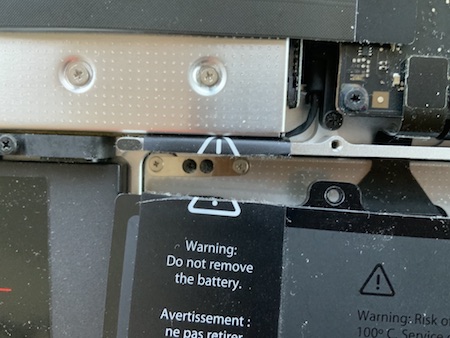
コネクターは上に抜けるタイプなので、爪で慎重に外します。

バッテリーが外れたら、新しいバッテリーに交換して終わり。
純正が入手できなかったので、信頼できそうなメーカーのものに交換。
あとは蓋を閉めて終了です。

現在、この投稿を作りながら、一旦放電。改めて充電していったいどこまで持つようになるか。
怖いような、楽しみなような(^。^)

Mac Book Pro Early 2011をBluetooth 4.0化 戦記 最終話
購入したハンディートラックボールが、MacのBluetooth 4.0未対応のため、使用不可の状態。
何とかBluetoothアダプターの選択は出来るようになりましたが(第二話参照)、そもそも手持ちのアダプターが4.0に対応していないことが判明。
それで、4.0対応のアダプターを購入しようと、MAC OS対応のアダプターを手配・・・しようと思ったら、MAC OS対応のものがない(−_−;)
windows対応のものばかり、MAC非対応との記述があるものはあるけど、対応というものはない・・・。
で、近くに出店しているアキバ系のお店で確認することに。行ってみると、店員さんが、
「MAC用はないですね。Appleは古い機種切り捨てるの早いから。」
とのお言葉(T ^ T)
諦めかけて、どうせここまで来たならってことで、その近くの量販店に。
置いてあったBluetoothアダプターは先のお店とほぼ一緒の2種類のみ(T ^ T)
でも、ポイントがあったから、ダメ元で購入決定。
レジに持っていくと
「南湖さん!!!」
と黄色い悲鳴! 対応していた店員さんをみると、キラキラの笑顔(^。^)
知人が就職してました♪( ´▽`)
女神が微笑んだ(*^_^*)
で、帰宅して、さっそく試してみる。まずは、前日やったようにBluetooth Explorerで、アダプターの選択。
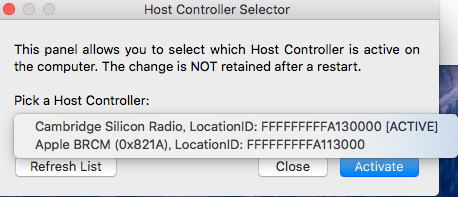
Apple以外を選んで、Activateクリック。あとは普通にシステム環境設定から、Bluetoothをクリックで、機器の追加。すると。
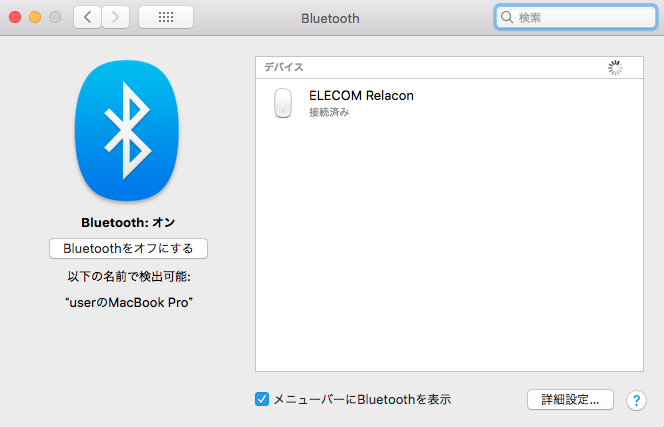
ヤッター !☆*:.。. o(≧▽≦)o .。.:*☆
ついに認識しました〜!!!
1回、接続に失敗しましたが、2回目で無事成功♪( ´▽`)
ついにMac Book Pro Early 2011のBluetooth 4.0化に成功しました〜(^。^)
無事にハンディートラックボールも動いています(^_^)
ちなみに今回こ運輸したのはこれ。ちょっと写真が欠けてますが、Elecom社のやつですね。ご購入に関しては、あくまで自己責任でお願いします(^_^;)

今のOSは
macOS High Sierra
バージョン 10.13.6
です(^_^)
3日間、僕の戦記にお付き合いいただきまして、ありがとうございました(^_^)
Mac Book Pro Early 2011をBluetooth 4.0化 戦記 第2話
購入したハンディートラックボールが、MacのBluetooth 4.0未対応のため、使用不可の状態。
まずは、安直に持っていたBluetooth アダプターを挿してみたけど、これ自体を認識しない。内蔵されているBluetoothアダプターから切り替えないとむりっぽい。
こんな時はまずは、Googleで同じ問題を解決している方がいないか検索( ◠‿◠ )
いろいろ出て来たけど、発行元不明のソフトを使うものとかあったりして、どうも安定していないよう。しかも、ちょっと危険な香りが(~_~;)
一番可能性が高かったのがAppleの公式サイト
Apple Developer で入手できる
Bluetooth Explore がもっとも安全、確実って感じ。
これは、要するに、Bloutoothのアダプターを選択出来るというもの。
で、Apple Developerにはいってみると、以下のようなトップ。

だけど、どこにアクセスしたらいいかわからないので、端からクリック。で、
一番左側のAccount をクリックしたら、Apple IDを聞いて来ました。
とりあえずApple IDを入れてクリック。
すると、何やらダウンロード出来そうなのが出てきました♪( ´▽`)

これをクリックすると、以下の画面が出てきました。
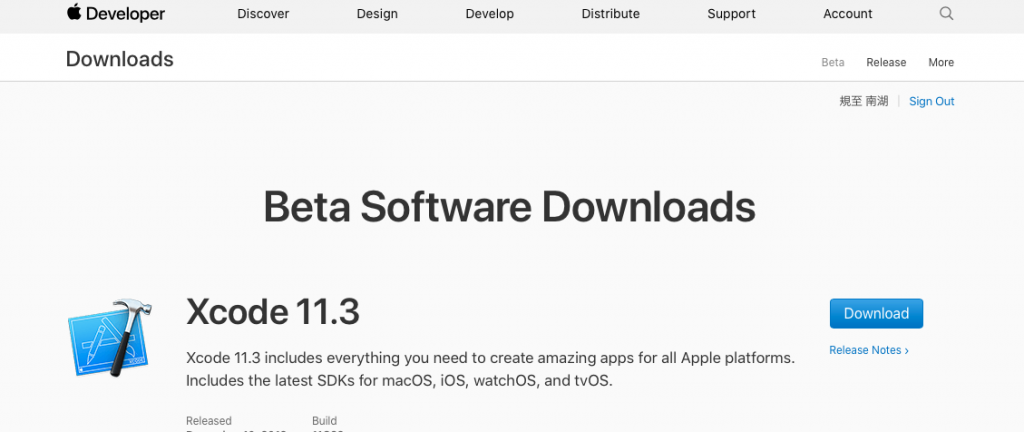
で、ここにも、それらしいものはないので、左上の項目を端からクリック。Moreをクリックしたところで、以下の画面。
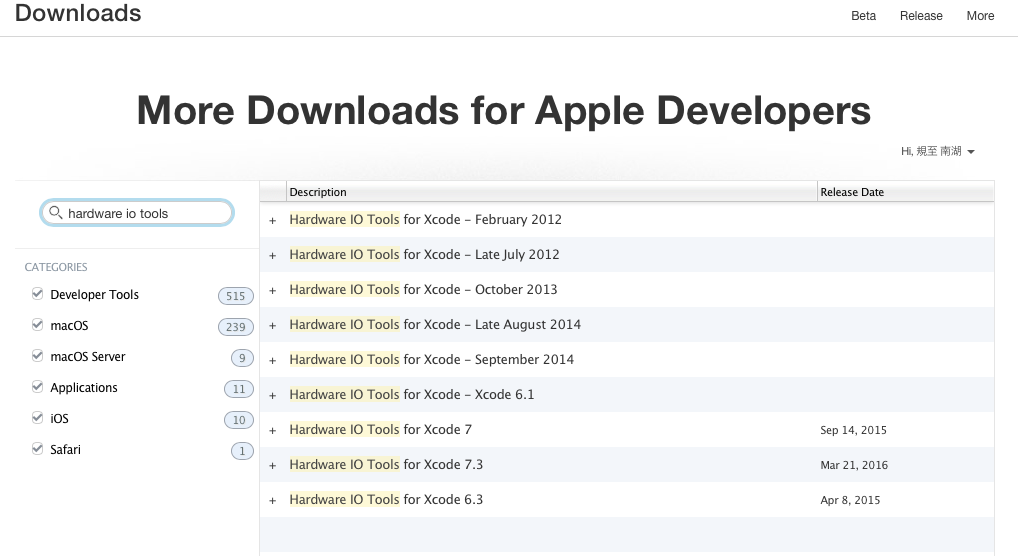
オオッとこれは来たぞー!!!で、右上のサーチに
Hardware IO tools
と入れたら、左側に出てきたーーー!!!♪( ´▽`)
でも、どれが対応しているバージョンかわからない。
なんとなく、年代の近い、2012をダウンロードして、インストールしてみたけど、アイコンに / が入っていて、動かない。どうやらバージョン違いのよう。
もう一度ネット検索してみると、どうやら、X-code6.1がかなり古いバージョンにも対応している模様。だけど、Macが2011なので、何となく勘で
for Xcode 7.3
をダウンロード。
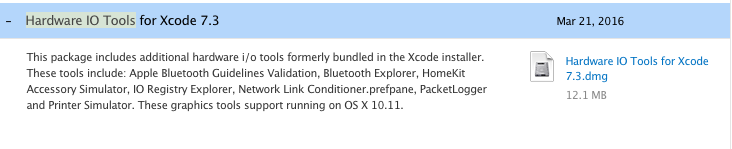
で、Finderでダウンロードをクリック。中に入っている、下記ファイルをクリックでインストール。
Hardware IO Tools for Xcode 7.3.dmg
2012年バージョンの時も出たけど、以下のメッセが出てくる。Appleの公式サイトからなので、開くをクリック。
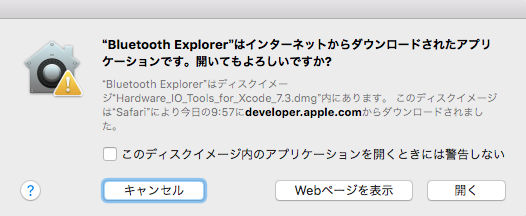
で、インストール開始。終了すると、以下のウインドウが開く。
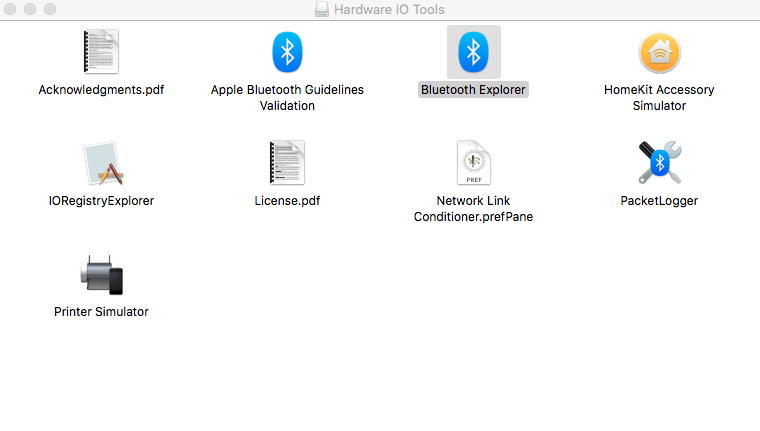
で、Bluetooth Explorerをクリック。すると下のドックに以下のアイコンが。
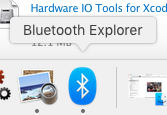
クリックすると画面上のメニューが Bluetooth Explorer に変わるので、Toolsを選んで、
HCI Controller Selectorをクリック
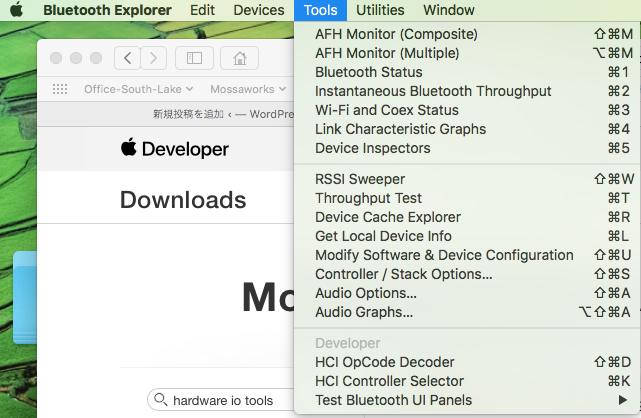
するとBluetoothのアダプターを選択出来るはず。
ところが、セレクトメニューにApple以外のアダプターの選択肢が出ない・・・。
で、そもそもbluetoothアダプターをUSBに挿していなかったーーー(^_^;)
挿入したら、選択肢が出てきて、Apple以外を選択(挿入したアダプターによって表示は違います。)。
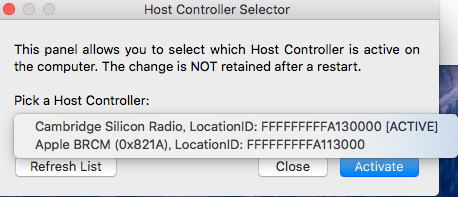
アダプターによって表示は違いますが、選択肢は2つしかないので、Apple以外を選択。
さあ、これで、いよいよ行けるかーーーと思ったら、やっぱり認識しない・・・。
ん?もしかして。
で、もともとそのアダプターを付けていたwindows10のマシンにつけてやってみたら、やはりダメ・・・そもそもアダプターそのものが、4.0対応じゃなかったーーーーー(−_−;)
次回、いよいよ、怒涛の最終回(^_^;)
最近はApple系(^^)
iPadだのMacBookだの、最近はよくApple系のユニットをよく使います☺️
スマホは Androidで、基本Windowsを使っているのですが、ちょっと生徒さんからの要望もあり手を出したMacとiPad☺️
コンセプトやデザインも重要ですが、出来上がりの品質っていうのは本当に大切ですね☺️